Ableton ادم کند و تنبل / ترتیب سنج بسیار جالب است. با تنظیم و نظر جلسه، می توانید با استفاده از روش های مختلف برای ایجاد کردن ترکیبات. چیز خوبی است که آن را ندارد در روش خطی یا مانند DAWs دیگر باشد. با استفاده از نمایش جلسه شما می توانید کلیپ های مختلف به ترتیب خود را آغاز کند. من می خواهم به شما نشان دهد چگونه شما می توانید کلیپ های ساختگی را به دنبال اثرات مختلف استفاده کنید، و چگونه شما می توانید این کلیپ باعث شده برای ایجاد یک ترتیب جالب استفاده کنید.
مرحله 1 ایجاد کلیپ ساختگی
زیبایی Ableton است که با هر یک از کلیپ را ایجاد می کنید، شما می توانید تنظیمات پاکت های مختلف اختصاص دهید. من به شما نشان می دهد که ما چگونه می توانید با استفاده از این پاکت های مختلف برای ایجاد اثرات مختلف با صدا با ما، ایجاد و در نتیجه ایجاد ایده های آرایش مختلف را در پرواز با Ableton. اما اجازه می دهد تا اول ارسال می شود و با ایجاد کلیپ های ساختگی آغاز شده است.
اطمینان حاصل کنید که شما را در جلسه هستند. ایجاد آهنگ های صوتی (فرماندهی-T). اضافه کردن یک حلقه درام را بر روی این آهنگ. پیچ و تاب این حلقه و فعال دکمه حلقه برای این نمونه است. شما می توانید این حلقه آهنگ های صوتی را تغییر نام دهید
تکراری از این مسیر (فرماندهی-D) و تغییر نام این آهنگ CLIP ساختگی (فرماندهی-R). تغییر نام کلیپ حلقه درام خشک. این کلیپ خشک خود را با هیچ عوارض خواهد بود. در حال حاضر چند نسخه از این منطقه (با انتخاب کلیپ ها و کشیدن آن به کلیپ بعدی در حالی که پایین نگه داشتن کلید Alt را،

در مسیر حلقه تغییر صدا به: CLIP ساختگی است.
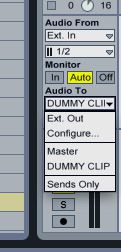
CLIP ساختگی صدا از: حلقه، و مطمئن شوید که مانیتور این است که در مجموعه است. این نوار کانال صدا از کانال حلقه را دریافت خواهید کرد.
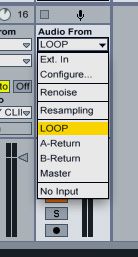

مرحله 2 درخواست اثرات
در هر کلیپ من می خواهم به اعمال اثر به جز منطقه خشک است که هیچ اثر داشته است. ایجاد رک صوتی در مسیر CLIP ساختگی است. سپس های زنجیره ای برای هر یک از اثرات ذکر شده در بالا (خشک، کر، اوردرایو، به تعویق بیاندازد، باشگاه و Reverb استفاده) ایجاد کنید. در زنجیر، اضافه کردن اثرات مربوطه. این اثر اضافه شده و تنظیمات آنها:
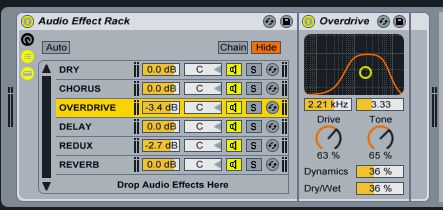
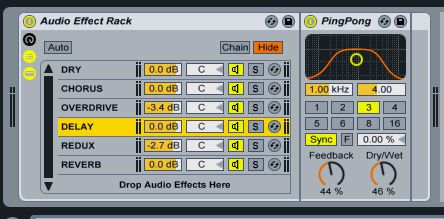
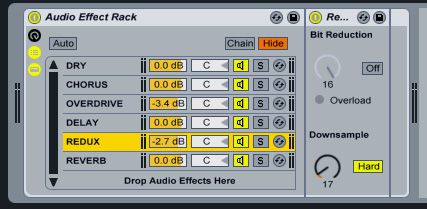
مرحله 3 با استفاده از انتخاب های زنجیره ای
در حال حاضر زمان برای اعمال اثر درست به کلیپ ها مرتبط است. این است که در آن انتخاب های زنجیره ای می آید در دستی. با کلیک بر روی دکمه های زنجیره ای را در قفسه های صوتی به انتخاب های زنجیره ای قابل مشاهده است.
در سمت راست است که ارزش عددی MIDI را از 0-127 است. حفظ زنجیره خشک را به 0. در حال حاضر هر کدام از زنجیره های دیگر را به مقادیر مختلف با در حال اجرا را از 1-5 حرکت می کند.
اجازه دهید حرکت بر روی کلیپ ها در حال حاضر. برو به کلیپ کر. بر روی آن دوبار کلیک کنید برای باز کردن نمایش فایل های صوتی در پایین. اطمینان حاصل کنید که ویرایشگر پاکت با کلیک کردن بر روی E در سمت چپ باز است. در بخش پاکت اطمینان حاصل کنید که رک صوتی انتخاب شده و به انتخاب های زنجیره ای است که انتخاب شده در جعبه زیر. حالا شما می توانید انتخاب های زنجیره ای و مشاهده پارامتر را ویرایش کنید.
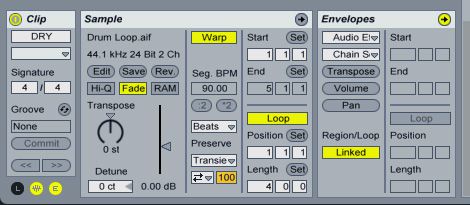
کشیدن خط صورتی از 0 تا 1 است. در حال حاضر این کلیپ در حال فعال زنجیره کر در قفسه های صوتی. بازی کلیپ به آزمایش آن. شما باید اثر کر بر روی حلقه را بشنود.
تکرار همان روند برای سایر کلیپ ها و اختصاص پاکت به تعداد است که ارتباط به اثر است. گوش دادن از طریق تمام کلیپ های مختلف تا مطمئن شویم که آنها منعکس کننده اثرات مختلف.
اوردرایو های زنجیره ای:
تاخیر زنجیره ای:
زنجیره باشگاه:
زنجیره Reverb استفاده:
گام 4: ایجاد نظم در بیدرنگ
زیبایی این است که شما هم اکنون می توانید با استفاده از کلیپ های ساختگی مختلفی را برای تغییر در میان اثرات مختلف بر روی حلقه است. شما می توانید این تغییرات را ایجاد و ثبت یک حلقه جالب توجه در پروژه های خود را Ableton.
را فشار دهید ثبت و فعال کلیپ های مختلف برای دیدن چگونه کار می کند. شما حرکت را به دیدگاه تنظیم خواهید دید که تغییرات شما از بین کلیپ های مختلف ثبت شد.
در اینجا یک عکس از صدا های مختلف در آزمون دستگیر شده است. همانطور که شما می توانید کلیپ های مختلف از ساختگی کلیپ های مختلف ایجاد شده است.
نتیجه
سعی کنید این تکنیک ها کلیپ ساختگی در تولیدات آینده خود را در زمانی که شما احساس می کنید که شما نیاز دارید بعضی از الهام بخش اضافی است. شما ممکن است کاملا در نتایج به دست آمده است که می تواند به حال شگفت زده شده است.
برای بیشتر از روش های تولید Ableton چک کردن آموزش های زیر:





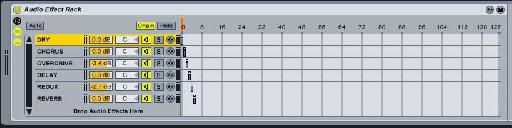




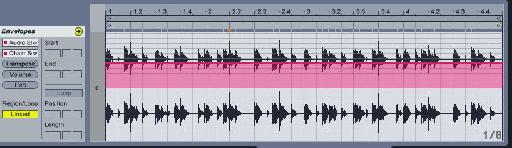

 © 2024 Ask.Audio
A NonLinear Educating Company
© 2024 Ask.Audio
A NonLinear Educating Company
Discussion
I can't quite get my head around the need for two track, I can hear the same thing just playing the second one, if I change the inputs back to normal. Am I missing something? These dummy clips are copies of the audio loop aren't they?
regards
Fran www.macableton.com
Thanks for posting a screenshot of the article on your website.
You are right, the routing doesn't make much difference if you change the input and outputs on the audio tracks. I have just gotten very accustomed to this form of audio routing in Ableton.
What you could also do with the two audio tracks is change the outputs to the Master and then when you start triggering the processed dummy clips you can mix the dry and wet audio tracks together for a more or less processed sound.
Want to join the discussion?
Create an account or login to get started!